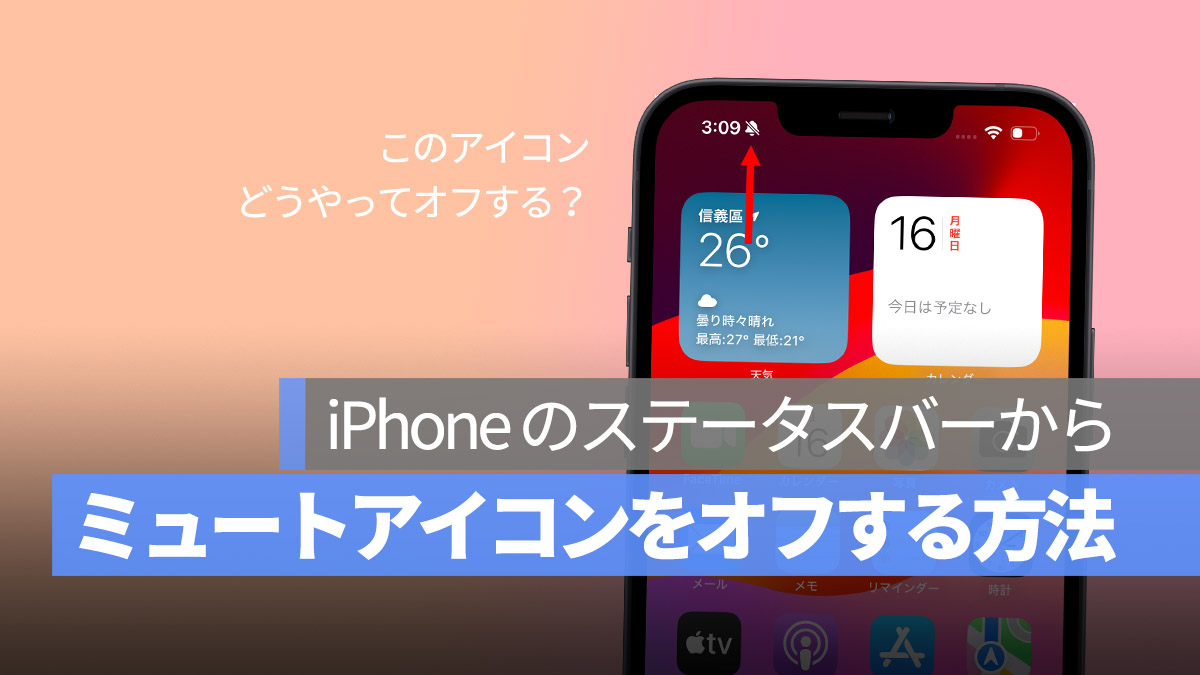
iPhone 15 Pro は実際のミュートボタンを廃止し、アクションボタンのデザインに変更されたため、Apple は皆さんが現在の iPhone がマナーモードかどうかを知るために、スクリーン上部のステータスバーの時計の右側にミュートのアイコンを追加しました。現在、iPhone がミュート状態の場合、この場所にミュートのアイコンが表示されます。

もしこのステータスバーがごちゃごちゃして見え、現在ミュートかどうか知りたくないのであれば、iPhone 15 Pro のミュートアイコンを取り除く方法を教えます。
更に面白いコンテンツを観たい人は、Instagram @applealmondjp と Twitter X @Applealmond1 をフォローしてください!
iPhone の設定からステータスバーのミュートアイコンを消す/オフする方法:
「設定」から「サウンドと触覚」の機能で、ステータスバーのミュートアイコンをオフにすることができます。
「設定」アプリを開き、「サウンドと触覚」を選択します。
その上部にある「消音モード」のトグルの下で、「ステータスバーに表示」というオプションを見ることができます。このオプションをオフにします。
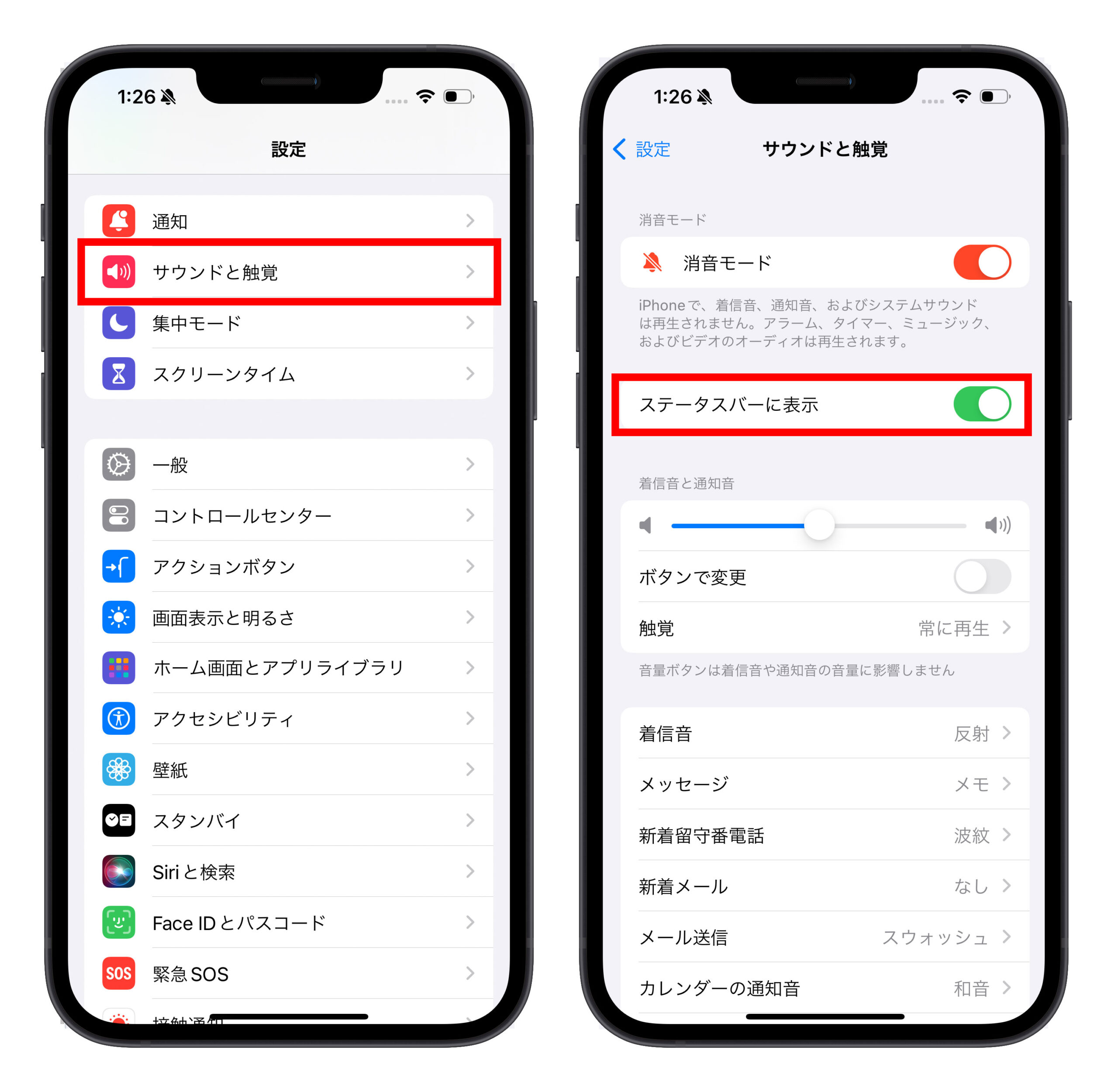
これで、ステータスバーの時計の右側にあるミュートアイコンは表示されなくなります。

ミュートアイコンをオフにした後、現在がマナーモードかどうかをどう確認するか?
上記の方法で iPhone 15 Pro のステータスバーの時計の右側のミュートアイコンの表示をオフにしたが、現在がマナーモードかどうかを確認したい場合、最も迅速な方法はコントロールセンターをチェックすることです。
右上から下にスワイプすることで、iPhone のコントロールセンターを呼び出すことができます。ここにもミュートのトグルがあり、マナーモードがオンの場合、このトグルは赤色で斜線が表示されます。
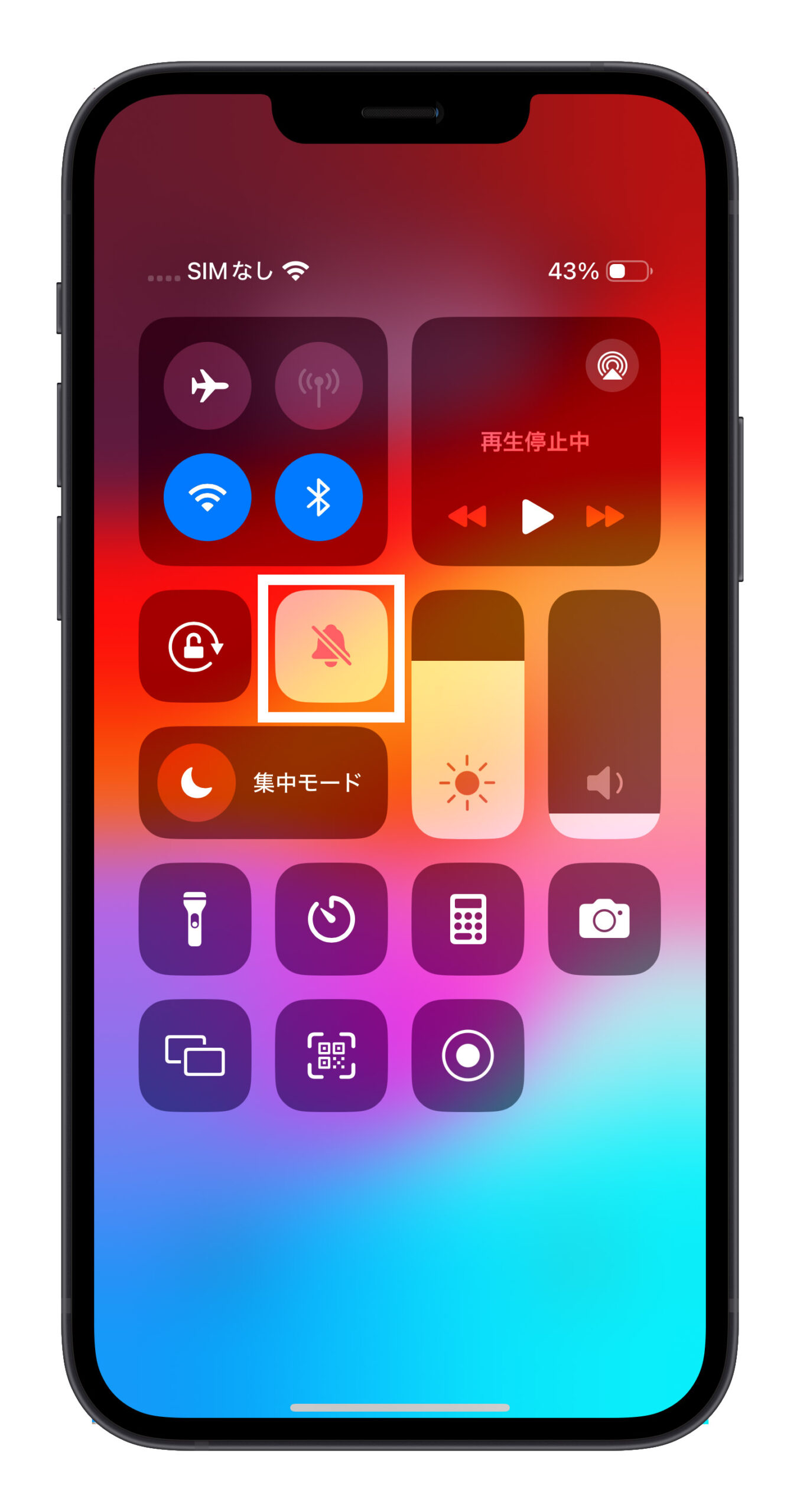
更に面白いコンテンツを観たい人は、Instagram @applealmondjp と Twitter X @Applealmond1 をフォローしてください!
関連記事
